条形码生成软件连接TXT文档批量生成Code128-B条码
Code128-B条形码可以表示大小写英文字母,数字,字符,比如:Ab123456、Ab-123456,在条形码生成软件中无论是Code128-A码、Code128-B码或者Code128-C码都可以链接数据库批量生成。本文中就主要分享一下使用条形码生成软件链接TXT文档批量生成Code128-B条形码的具体操作步骤。
打开已经在Windows系统设备电脑上面下载好的条形码生成软件,点击新建标签,在“文档设置”中选择打印机,纸张选择“自定义大小”,宽30MM*高25 MM,1行1列,确定。
通过“数据库设置”将可变TXT文档中Code128-B条形码数据导入到条形码生成软件中。——点击软件上方数据库设置——添加“TXT文本数据源”——在弹出的TXT文本数据源管理窗口中点“浏览”添加TXT文本数据——然后再点“测试连接”和“添加”按钮完成数据库导入。
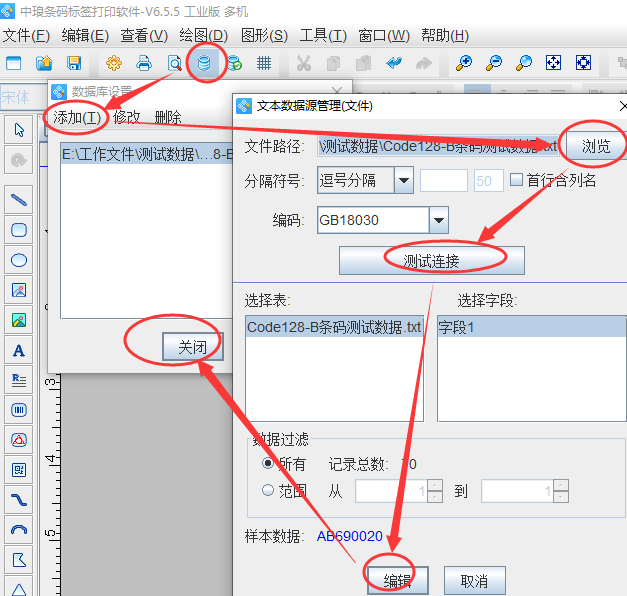
绘制条形码——鼠标点击软件左侧工具栏中绘制条形码图标,之后在标签空白处绘制一个条形码,鼠标双击绘制的条形码,弹出“图形属性”,选择条形码类型为“Code128-B”( 条形码生成软件中默认的条码类型是 Code128,目前软件支持的条形码类型有一百多种,满足了企业对于制作条形码码制类型的需求);
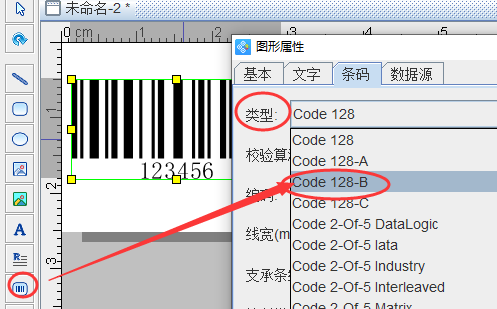
在条形码图形属性“数据源”选项——点击左侧数据对象下面的“修改”按钮——弹出“数据对象管理”——数据对象类型选择“数据库导入”——数据库连接就是刚刚添加的TXT文本数据库连接,并保存修改的数据批量生成Code128-B条形码就完成了。
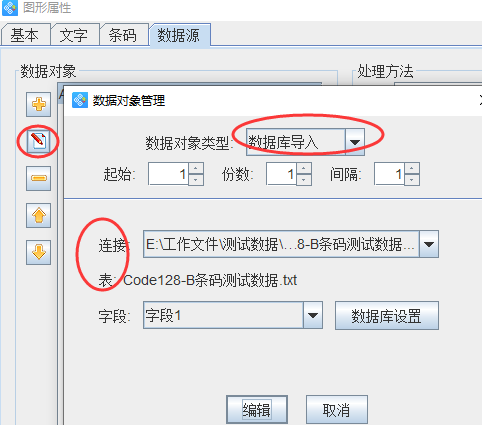
制作完成点击“打印设置”,可以看到数据量是TXT文档中Code128-B条形码的可变数据总量。简单点理解就是条形码生成软件中使用数据库导入生成条形码的话,是数据库中有多少数据,软件就会自动生成多少个条形码。
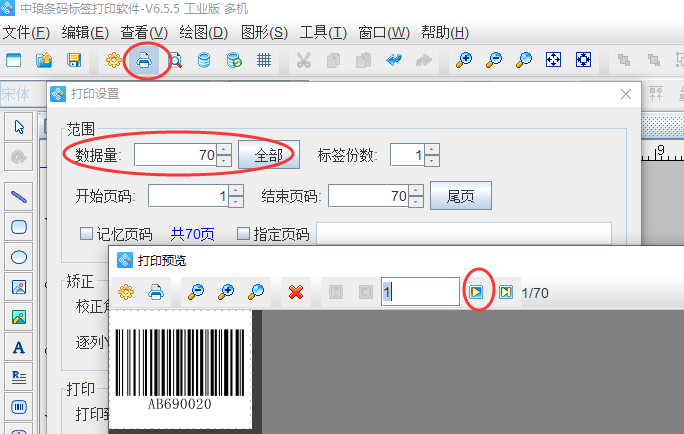
以上就是在条形码生成软件中链接TXT文档批量生成Code128-B条形码的操作步骤步骤了。有需要的小伙伴,可以下载软件按照文章中的操作步骤进行设计哦。
标签:条形码生成软件 , 连接TXT文档 , 批量生成 , Code128-B条码

共有条评论 网友评论